Controller သည် ကျွန်တော့်အမြင်အရ၊ အိမ်တွင် မေ့လျော့ဆုံးအရာများထဲမှ တစ်ခုဖြစ်သည်။ တီဗီကြည့်ချင်တဲ့အချိန်တိုင်း အိပ်ရာပေါ်မှာ သက်တောင့်သက်သာရှိတဲ့အခါ အဝေးထိန်းခလုတ်ကို သတိရပြီး နောက်ဆုံးလုပ်ချင်တာက အိပ်ရာထပါ။ သို့သျောလညျး၊ သင်သည် Apple TV ကိုပိုင်ဆိုင်ပါက၊ သင်သည်ဤအရှုပ်အထွေးကိုကျော်လွှားနိုင်သည်။ iPhone ကို, သင်အမြဲတွေ့နိုင်သည် (သို့မဟုတ်သင်နှင့်အတူရှိသည်) Apple TV အတွက် အဝေးထိန်းခလုတ်အဖြစ် သင်သုံးနိုင်သည်။. ဤလမ်းညွှန်တွင်၊ ကျွန်ုပ်တို့သည် သင့်အား မည်သို့ပြသမည်နည်း။
အဲဒါဖြစ်နိုင်တယ်။ မင်းကို စိတ်ဝင်စားတယ်။
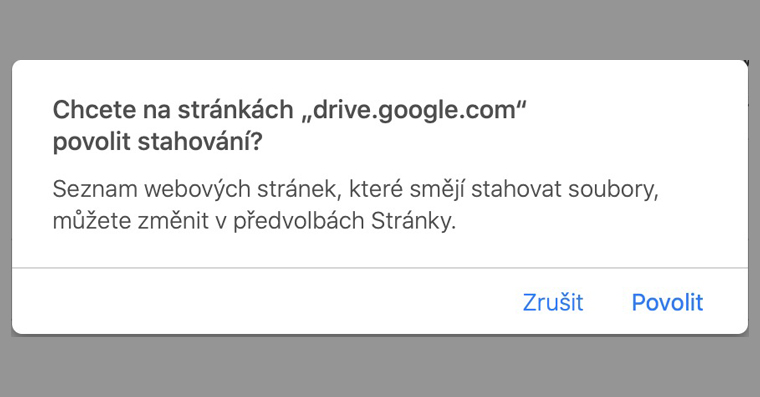
Apple TV အတွက် iPhone ကို အဝေးထိန်းခလုတ်အဖြစ် ဘယ်လိုသုံးမလဲ။
Apple TV အတွက် သင့် iPhone ကို အဝေးထိန်းခလုတ်အဖြစ် အသုံးပြုလိုပါက၊ လုပ်ထုံးလုပ်နည်းသည် အလွန်ရိုးရှင်းပါသည်။ သင့် iPhone ရှိ မူရင်းအက်ပ်သို့ သွားပါ။ ဆက်တင်များ၊ တစ်ခုခုဆုံးရှုံးသွားတဲ့နေရာ အောက်တွင် အမည်ဖြင့် ကော်လံကိုဖွင့်ပါ။ ထိန်းချုပ်ရေးစင်တာ။ အဲဒီနောက်မှာတော့ အပိုင်းကို ရွှေ့ဖို့ပဲ လိုပါတယ်။ ထိန်းချုပ်မှုများကို တည်းဖြတ်ပါ။ သင်ထိုသို့ပြုလုပ်ပြီးသည်နှင့်ထိန်းချုပ်မှုစင်တာရှိဒြပ်စင်များ၏ဆက်တင်များတွင်သင်တွေ့လိမ့်မည်။ သင်၏ Apple TV အတွက် သင်၏ iPhone ကို ထိန်းချုပ်ကိရိယာအဖြစ် အသုံးပြုရန်၊ သင်သည် Control Center မီနူးသို့ သွားရန်လိုအပ်သည်။ သူတို့ကထပ်ပြောသည်။ ဖြစ်နိုင်ခြေ Apple TV Remote ဒါကြောင့် တစ်ခုခုအတွက် ထိုင်ပါ။ အောက်တွင် ကော်လံ၌ Apple က TV ကို Remote ကိုနှိပ်ပါ။ အစိမ်းရောင်စက်ဝိုင်းရှိ + သင်္ကေတ. ယာဉ်မောင်းကို ထိန်းချုပ်စင်တာသို့ စတင်ရန် ရွေးချယ်ခွင့်ကို သင် အောင်မြင်စွာ ထည့်သွင်းပြီးဖြစ်သည်။ ပြင်ချင်ရင် ရာထူး Apple TV Remote မို့ ကိုင်ထားရုံပါပဲ။ မျဉ်းသုံးကြောင်းသင်္ကေတ ညာဘက်တွင် ၊ ထို့နောက် လိုအပ်သလို ဘောက်စ် ၊ ရွှေ့ရန်။
ယခု သင်သည် သင်၏ Apple TV အဝေးထိန်းခလုတ်ကို တစ်နေရာရာတွင် မေ့သွားသည်ကို သင်တွေ့ရှိသည့်အခါတိုင်း သင့် iPhone တွင် သင်လုပ်ဆောင်ရမည့်အရာအားလုံးကို ဖွင့်ထားသည်။ ထိန်းချုပ်ရေးစင်တာ (iPhone X နှင့်နောက်ပိုင်း- စခရင်၏အပေါ်ဘက်ညာဘက်မှအောက်သို့ပွတ်ဆွဲပါ၊ iPhone 8 နှင့်အထက်အတွက်၊ မျက်နှာပြင်အောက်ခြေမှအပေါ်သို့ပွတ်ဆွဲပါ။) ဤတွင် နှိပ်ပါ။ ယာဉ်မောင်းအိုင်ကွန်။ သင့် iPhone ၏ display တွင်ပေါ်လာလိမ့်မည်။ ထိန်းချုပ်ကိရိယာ၊ သင်ရွေးချယ်ရန်သာရှိသည်။ ဘယ် TV ကို ထိန်းချုပ်မလဲ။ (တီဗွီကို မရွေးချယ်ပါက) ပြီးပါပြီ။ ထို့အပြင်၊ သင်သည် ဂန္တဝင်နည်းဖြင့် ဤထိန်းချုပ်ကိရိယာကို အသုံးပြုနိုင်သည်။ ရေးပါ၊ ထို့ကြောင့် သင်သည် Apple TV တွင် ရှာဖွေရန် အလှမ်းဝေးလိမ့်မည်။ မြန်မြန်, မူရင်းဒရိုက်ဗာကို အသုံးပြု၍ ဂန္တဝင်နည်းဖြင့် ရှာဖွေမည်ဆိုပါက၊
 Apple နဲ့ ကမ္ဘာအနှံ့ ပျံသန်းနေပါတယ်။
Apple နဲ့ ကမ္ဘာအနှံ့ ပျံသန်းနေပါတယ်။ 



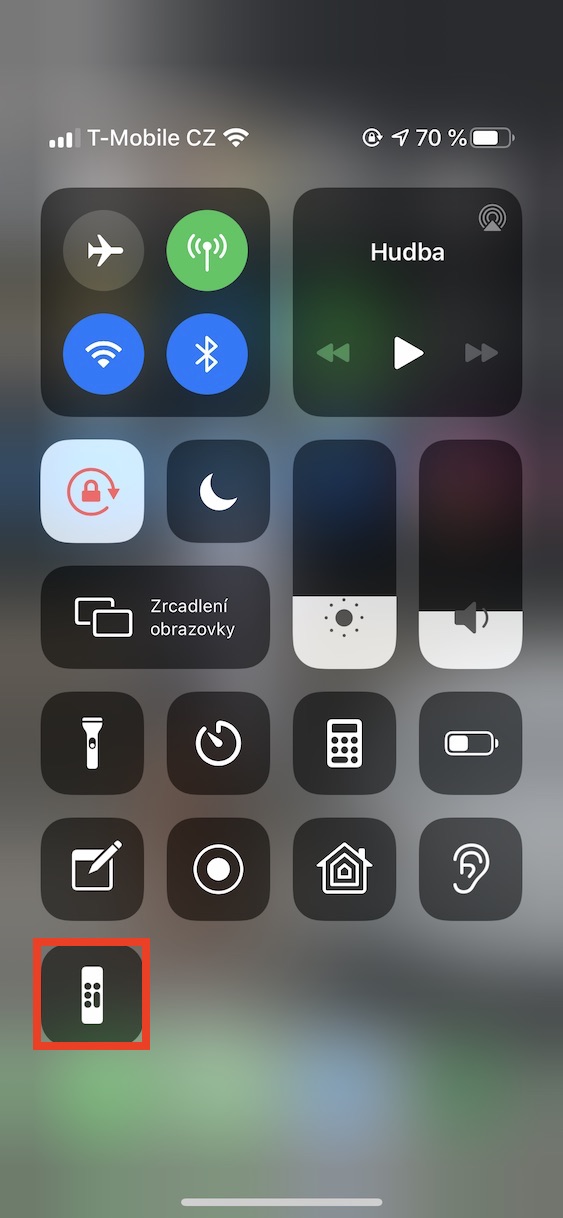
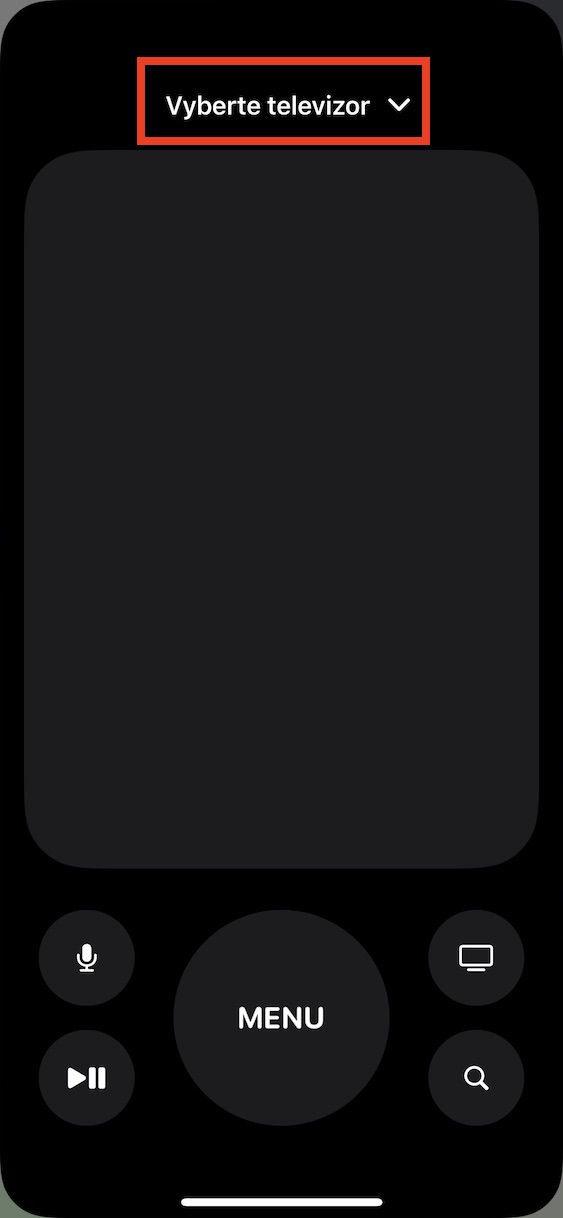
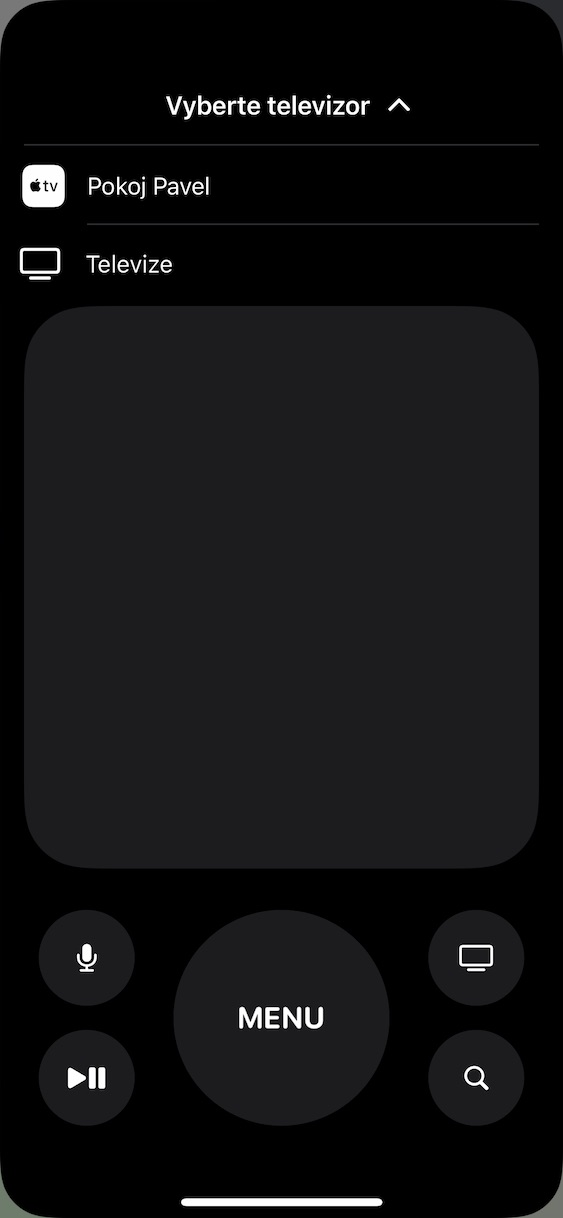
တီဗီကို မေ့သွားခြင်းသည် သင့်အား ဖြေရှင်းနိုင်မည် မဟုတ်ကြောင်း ကျွန်ုပ်ယူဆပါသည်။ ?
အဘယ်ကြောင့်မဟုတ်? ကိုယ်တိုင်ကိုယ်ကျ၊ ကျွန်ုပ်တွင် ကျွန်ုပ်၏ iPhone ကို အချိန်တိုင်းလက်တွေ့ကျကျ ဆောင်ထားပြီး အဝေးထိန်းခလုတ်ကို မေ့သွားပါက၊ ကျွန်ုပ်တွင် ကျွန်ုပ်၏ iPhone ရှိသည်၊ ထို့ကြောင့် တီဗီကို ထိန်းချုပ်ရန် ၎င်းကို အသုံးပြုနိုင်သည်။
အရေးကြီးဆုံးသောအရာကို ထည့်ရန် မေ့သွားဖွယ်ရှိသည် - TV သည် AirPlay 2 ကို ပံ့ပိုးပေးရမည် ဖြစ်ပြီး စျေးကွက်တွင် ထိုသို့သော လူနည်းစုမှာ သေချာပေါက် ရှိနေပါသည်။ ဒါမှမဟုတ် မသိခဲ့တာလား။ သင့်တွင် တီဗီ မော်ဒယ်အသစ် (အပြင် ညာဘက်ပါ) မရှိပါက သင်ကံမကောင်းပါ။ လေးနှစ်နှင့်အထက်ရှိသော ရုပ်မြင်သံကြားများနှင့်အတူ ကျွန်ုပ်တို့သည် ၎င်းတို့ကို မေ့ထားနိုင်သည်။ ဒါကြောင့် တီဗီအသစ်တစ်လုံးကို ငါးနှစ်တစ်ကြိမ်ဝယ်ဖို့ အကြောင်းပြချက်မရှိဘူး၊ ဥပမာ၊ ကောင်းကောင်းသုံးနိုင်ရင် ငါသေချာတယ်။
ပြီးတော့ ခေါင်းစဉ်ကို ဖတ်ဖူးလား။ TV မဟုတ်ဘဲ Apple TV အတွက် Driver
မင်းက နွားလား!!! ပထမဆုံး မင်းက တီဗီကြည့်တဲ့အကြောင်း ရေးပြီး Apple TV အကြောင်းပဲ စရေးတာ။ အတူတူပဲလို့ မထင်လိုက်ပါနဲ့! ၎င်းသည် အတူတူပင်မဟုတ်ပဲ၊ သင်သည် တစ်စုံတစ်ခုနှင့် ထိန်းချုပ်ရန် လိုအပ်သော ထို TV ပေါ်တွင် Apple TV ကို ကြည့်နေသည်။ မင်းဘာတွေပြောနေမှန်းတောင်မသိဘူး!? tvl ဒါက ပစ္စည်းပါ။ တခါတရံမှာ သင်ကိုယ်တိုင်လုပ်နိုင်စွမ်းမရှိတာကြောင့် သင့်နောက်မှာ တစ်စုံတစ်ဦးကို စစ်ဆေးလေ့ရှိပါတယ်။
နောက်တစ်ခါ ထပ်မေးမယ် ခေါင်းစဉ်ကို ဖတ်ပြီးပြီလား။
ပြီးတော့ အဲဒီခေါင်းစဉ်အောက်မှာ ပထမအပိုဒ်ကို ဖတ်ဖူးလား။ ဒါဟာ စာရေးဆရာရေးတဲ့ တာဝန်ကို လက်ခံနိုင်စွမ်းမရှိခြင်းရဲ့ အမြင့်ပေပဲ။ ?
“ရုပ်မြင်သံကြား” ဟူသောစကားလုံးသည် ရုပ်မြင်သံကြားလိုင်းများကို မည်သည့်အချိန်ကစ၍ ဆိုလိုသနည်း။ မင်းအကြောင်း ငါမသိဘူး၊ ဒါပေမယ့် ငါကြည့်နေတဲ့ ကိရိယာ (ဖန်သားပြင်) အဖြစ် တီဗီကို ယူလိုက်တယ်။ တီဗီကို အလိုအလျောက်စတင်ပေးသော Apple TV ကိုဖွင့်ရန် ကျွန်ုပ်၏ iPhone ကို အသုံးပြုနိုင်ပါသည်။ error ဘယ်မှာရှိလဲ နားမလည်သေးဘူး။ တီဗီကြည့်ချင်တယ်လို့ပြောရင် အဲဒါကို ပိတ်ထားရင်တောင် အေးအေးဆေးဆေး ကြည့်လို့ရပေမယ့် Apple TV ဖွင့်နေတဲ့အချိန်မှာတောင် အေးအေးဆေးဆေး ကြည့်နိုင်ပါတယ်။
မင်္ဂလာပါ၊ ဒါကဒီမှာလုံးဝမဟုတ်ပါဘူး၊ ဒါပေမယ့်ကျွန်ုပ်တို့ apple tv ကို iphone နဲ့ထိန်းချုပ်နေပြီဆိုတော့မေးစရာရှိပါတယ်... အချို့သောဂိမ်းများနှင့် multiplayer ကို apple tv တွင်ကစားနိုင်သောကြောင့်ကျွန်ုပ်ယူလျှင်စဉ်းစားခဲ့သည်၊ controller တစ်ခုနဲ့ iPhone တစ်ခု ဒါမှမဟုတ် မတူညီတဲ့ apple id နှစ်ခုပါတဲ့ iPhone နှစ်ခုကြောင့် ကစားသမားနှစ်ယောက်က တစ်ယောက်နဲ့တစ်ယောက် ယှဉ်ပြိုင်ကစားနိုင်ပေမယ့် တစ်နည်းနည်းနဲ့တော့ အဆင်မပြေဘူး... ခွေးကို မြုပ်ထားနိုင်တာကို တစ်ယောက်ယောက်သိပါသလား??? playstation သို့မဟုတ် xbox မှ controller များကိုမဝယ်ချင်ပါ။
TV အပလီကေးရှင်းမှတစ်ဆင့် အသံအတိုးအကျယ်ကို မည်သို့ထိန်းချုပ်ရမည်နည်း။
အဆင်မပြေဘူး :-(
သတိပြုစရာအနည်းငယ်ကို ထပ်ထည့်လိုက်မယ် ၊ ရုပ်မြင်သံကြားအဟောင်းတွေနဲ့ Apple TV ကိုဖွင့်ပြီးရင် ရုပ်မြင်သံကြားက အလိုအလျောက်ပွင့်မလာဘူး၊ ထုတ်လုပ်သူဖြစ်ရမယ်၊ ပြောဖို့ခက်တယ်။ အိပ်ခန်းထဲမှာ၊ ကျွန်တော့်မှာ အသက် ၅ နှစ်လောက်ရှိပြီဖြစ်တဲ့ LG TV တစ်လုံးရှိတယ်၊ အဲဒါက အဲဒီမှာ အလုပ်လုပ်တယ်၊ ဒါပေမယ့် တခြားဘာတွေကြိုးစားခဲ့လဲ၊ အတိအကျမသိဘူး၊ အဆင်မပြေဘူး။ ကံမကောင်းစွာပဲ၊ ပိုဆိုးတာက iPhone ကတဆင့် Apple TV ရဲ့ အသံအတိုးအကျယ်ကိုတောင် မထိန်းချုပ်နိုင်ဘူး၊